Nazadnje posodobljeno dne

Ime svojega iPhone lahko spremenite, kolikor vam srce poželi, tega ni slabosti in sprememba je praktično trenutna.
Ste se že kdaj vprašali, kako spremeniti trenutno ime svojega iPhone-a? Ali je trenutno ime preveč splošno, da ga je težko ločiti od drugega iPhone-a? Ali pa morda le želite ime z malo več stila? Ne glede na vašo motivacijo vam bomo pokazali dva preprosta načina za spremembo imena vašega iPhone-a.
Spremenite ime iPhone iz telefona iPhone
Ta metoda velja za skoraj vse različice iOS-a:
Odprto Nastavitve iz vaše naprave Domov zaslon, torej Splošno> O podjetju> Ime.
Ime bo na desni strani prikazano trenutno ime iPhone. Tapnite Ime, ki vas bo pripeljal na zaslon, kjer lahko svoje ime uredite, karkoli želite. Tapnite O tem v zgornjem levem kotu shranite spremembo imena in vas vrnete nazaj v O tem.
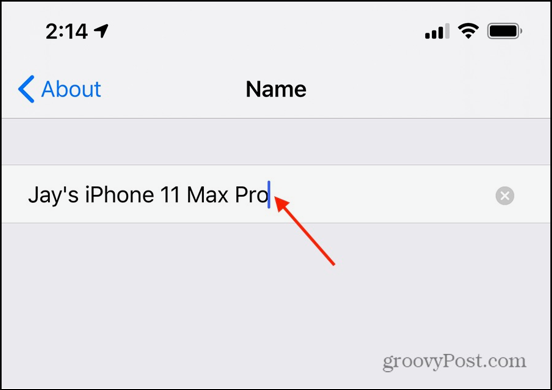
Sprememba imena začne veljati skoraj v trenutku v iCloud.
Kako spremeniti ime iPhone z iTunes za Windows
Če je v računalniku nameščen sistem Windows, lahko preprosto spremenite ime iPhone z uporabo iTunes za Windows.
IPhone povežite s svojim računalnikom s kablom Lightning.
Če se še ne izvaja, zaženite iTunes.
Ko se iTunes zažene, bi morali vaš iPhone videti pod Naprave v stranski vrstici. Če je Stranska vrstica ni vidna, izberite Pogled> Prikaži stransko vrstico. V zgornjem levem delu zaslona kliknite na ikona iPhone. To bo razkrilo ikona iPhone, poleg nje bo trenutno ime vaših iPhone. S klikom na trenutno ime bo označilo polje, ki vam bo omogočilo, da spremenite ime svojega iPhone.
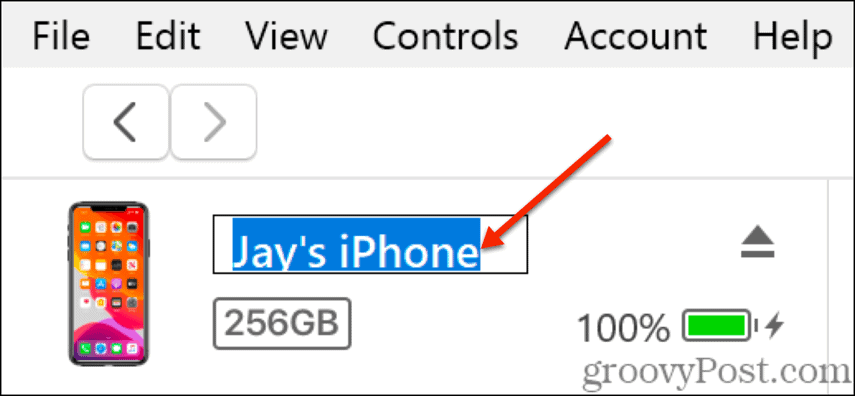
Ko ste zadovoljni s svojim novim imenom iPhone, kliknite ikono Končano gumb v spodnjem desnem kotu zaslona.
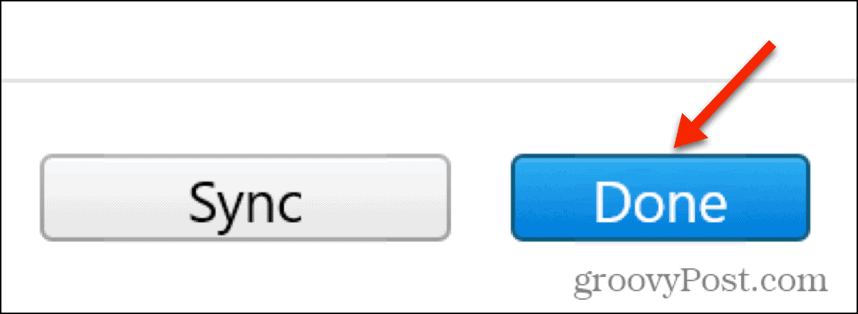
Spremenite ime iPhone iz računalnika Mac
Če je v vašem Mac računalniku nameščen macOS Catalina, lahko ime iPhone spremenite iz Iskalec:
S kablom Lightning povežite iPhone z računalnikom Mac.
Če tvoj Stranska vrstica iskalnika ni vidno, izberite Pogled > Pokaži stransko vrstico Iz Iskalec meni. Izberite iPhone, ki ga želite preimenovati iz Stranska vrstica.
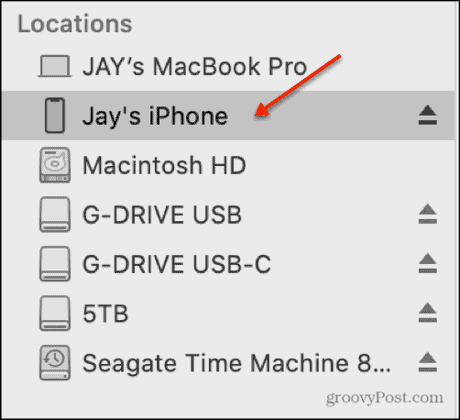
Premaknite kazalec na vrh zaslona, kjer se prikaže ime, ki ga želite spremeniti. Izberite staro ime in ga uredite glede na novo ime.
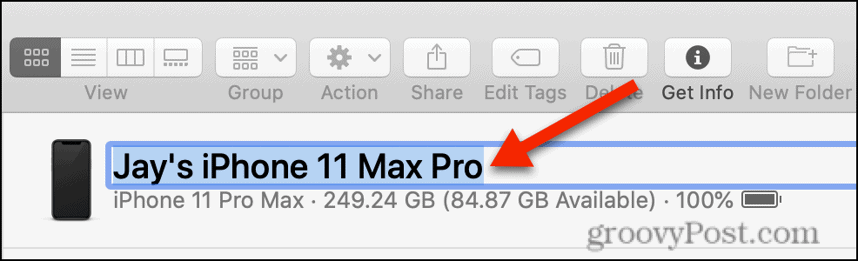
Ko ste zadovoljni s svojim novim imenom iPhone, kliknite ikono Sinhronizacija gumb spodaj desno.
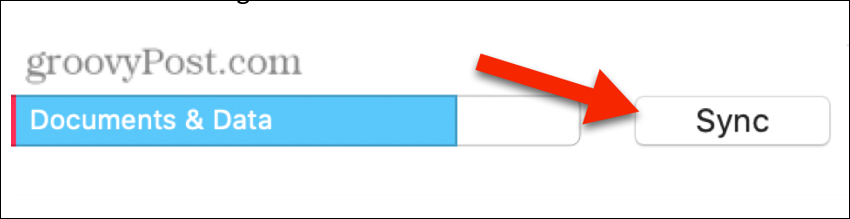
Kot vidite, lahko iPhone preimenujete s preprostim imenom. Moja izbira je prva možnost, če pa iPhone redno sinhronizirate z računalnikom Mac, vam bo to morda uspelo.
Ne glede na izbrano metodo lahko spremenite ime svojega iPhone, kolikor vam srce želi, tega ni nobene slabosti in sprememba je praktično trenutna. Osebno ime iPhone bo poenostavilo prepoznavanje pravilnega iPhone-a po omrežju v programu Find My iPhone ali drugem mestu, kjer se prikaže vaše ime iPhone.
Kaj je osebni kapital? Pregled leta 2019, vključno s tem, kako ga uporabljamo za upravljanje denarja
Ne glede na to, ali najprej začnete z naložbami ali ste začarani trgovec, ima Personal Capital nekaj za vsakogar. Tukaj je pogled na ...



